วิธีใช้โหมดโฟกัสแยกกันบน Apple Watch และ iPhone
เบ็ดเตล็ด / / August 10, 2023
โหมดโฟกัส เป็นหนึ่งในคุณสมบัติที่เราชื่นชอบใน iPhone เป็นเรื่องน่ายินดีที่ Apple Watch รองรับคุณสมบัตินี้ด้วย อย่างไรก็ตาม เรารู้สึกไม่พอใจที่โหมดโฟกัสที่เราตั้งไว้บน iPhone นั้นซิงค์กับ Apple Watch โดยอัตโนมัติ วิธีนี้ไม่เหมาะหากคุณต้องการใช้โหมดโฟกัสแยกกันบน Apple Watch และ iPhone

หากคุณมีความชอบคล้ายกัน คุณมาถูกที่แล้ว บทความนี้จะแสดงวิธีตั้งค่าโหมดโฟกัสแยกต่างหากบน Apple Watch และ iPhone ของคุณ
จากประสบการณ์ของเรา เราเปิดใช้งาน ห้ามรบกวน บน iPhone ของเรา ซึ่งเปิดใช้งานโดยอัตโนมัติบน Apple Watch ของเราด้วย และเราพลาดการแจ้งเตือนตลอดเวลา เป็นตัวเลือกการออกแบบที่น่าสงสัยที่หาได้ยากโดย Apple อย่างไรก็ตาม เราจะแสดงวิธีป้องกันเหตุร้ายดังกล่าวให้คุณทราบ
วิธีปิดโหมดโฟกัส Mirror สำหรับ Apple Watch
Apple ได้สร้างปุ่มสลับเพื่อใช้โหมดโฟกัสแยกกันบน Apple Watch และ iPhone ภายในแอพ Watch บน iPhone และแอพ Settings บน Apple Watch มันถูกเรียกว่า 'จำลอง iPhone ของฉัน' ซึ่งโดยพื้นฐานแล้วจะสะท้อน/ซิงค์โหมดโฟกัสระหว่าง Apple Watch และ iPhone ของคุณ
ต่อไปนี้คือวิธีค้นหาและใช้การสลับกระจกโหมดโฟกัส คุณสามารถทำตามขั้นตอนบน Apple Watch หรือ iPhone เพื่อเลิกซิงค์โหมดโฟกัส
1. การใช้แอพการตั้งค่าบน Apple Watch
ต่อไปนี้คือวิธีที่คุณสามารถใช้แอปการตั้งค่าบน Apple Watch เพื่อใช้โหมดโฟกัสแยกต่างหาก
ขั้นตอนที่ 1: เปิดแอปการตั้งค่าบน Apple Watch ของคุณ
ขั้นตอนที่ 2: แตะที่โฟกัส

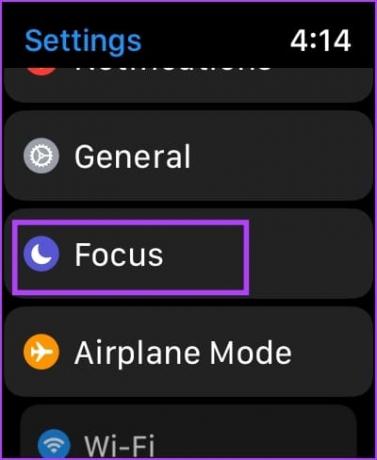
ขั้นตอนที่ 4: ปิดใช้งานการสลับ 'สะท้อน iPhone ของฉัน'

เมื่อคุณปิดใช้งานการสลับ คุณสามารถตั้งค่าโหมดโฟกัสอื่นบน Apple Watch ของคุณได้ หรือคุณสามารถทำได้บน iPhone ของคุณ
2. ใช้แอพ Watch บนอุปกรณ์ iOS
คุณยังสามารถปิดใช้งานการสลับโหมดกระจกโฟกัสในแอพนาฬิกาบน iPhone ของคุณ นี่คือวิธี:
ขั้นตอนที่ 1: เปิดแอพ Watch บน iPhone ของคุณ
ขั้นตอนที่ 2: แตะที่ทั่วไป


ขั้นตอนที่ 3: แตะที่โฟกัส
ขั้นตอนที่ 4: ปิดการสลับสำหรับ 'สะท้อน iPhone ของฉัน'

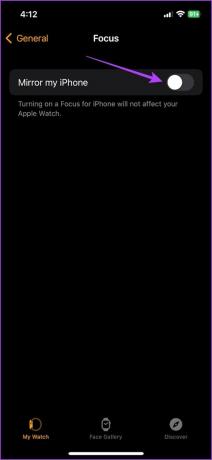
เมื่อคุณปิดใช้งานการซิงค์โหมดโฟกัสระหว่าง iPhone และ Apple Watch แล้ว ต่อไปนี้คือวิธีที่คุณสามารถเปลี่ยนและใช้โหมดโฟกัสอื่นบน iPhone และ Apple Watch
อ่านด้วย: วิธีใช้ WhatsApp บน Apple Watch
วิธีเปลี่ยนโหมดโฟกัสบน iPhone และ Apple Watch
หลังจากทำตามขั้นตอนด้านบนแล้ว คุณจะสามารถใช้โหมดโฟกัสต่างๆ บน iPhone และ Apple Watch ได้อย่างง่ายดาย คุณสามารถทำได้โดยเปลี่ยนโหมดโฟกัส นี่คือวิธีการทำ
เปลี่ยนโหมดโฟกัสบน Apple Watch
ขั้นตอนที่ 1: เปิดศูนย์ควบคุมโดยปัดขึ้นจากด้านล่างของหน้าปัดนาฬิกา
ขั้นตอนที่ 2: แตะที่ไอคอนโหมดโฟกัส


ขั้นตอนที่ 3: เลือกโหมดโฟกัสที่คุณต้องการใช้
ขั้นตอนที่ 4: แตะเปิด ขณะนี้ โหมดโฟกัสเปิดใช้งานหรือเปลี่ยนแปลงบน Apple Watch ของคุณ
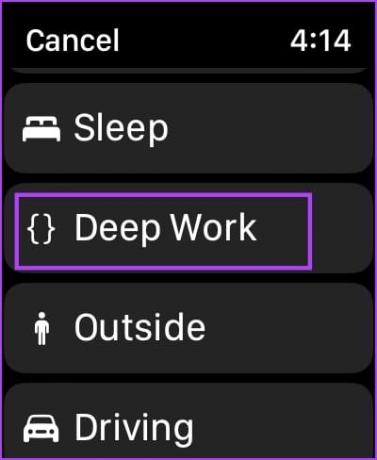

วิธีเปลี่ยนโหมดโฟกัสบน iPhone ของคุณ
ขั้นตอนที่ 1: เปิดศูนย์ควบคุมบน iPhone ของคุณโดยปัดลงจากมุมขวาบนของหน้าจอหลัก
บันทึก: หาก iPhone ของคุณมีปุ่มโฮม ให้ปัดขึ้นจากด้านล่างสุดของหน้าจอโฮม
ขั้นตอนที่ 2: แตะที่ตัวเลือกโหมดโฟกัส
ขั้นตอนที่ 3: แตะเพื่อเปิดใช้งานโหมดโฟกัสที่คุณต้องการใช้
นี่คือวิธีเปลี่ยนหรือเปิดใช้งานโหมดโฟกัสบน iPhone ของคุณ

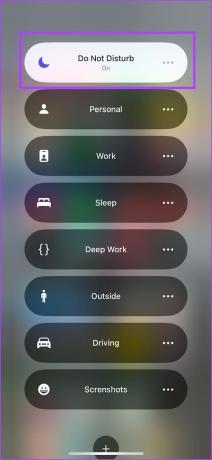
แค่นั้นแหละ! ตอนนี้คุณควรจะสามารถใช้โหมดโฟกัสต่างๆ บน Apple Watch และ iPhone ของคุณได้แล้ว หากคุณมีข้อสงสัยเพิ่มเติม ให้ไปยังส่วนถัดไป
อ่านด้วย: วิธี ping Apple Watch จาก iPhone และในทางกลับกัน
คำถามที่พบบ่อยเกี่ยวกับโหมดโฟกัสของ Apple Watch
ไม่ได้ คุณไม่สามารถใช้โหมดโฟกัสหลายโหมดบน Apple Watch
ใช่. คุณสามารถสร้างโหมดโฟกัสแบบกำหนดเองหรือโหมดใหม่บน Apple Watch
หาก iPhone ของคุณล็อกอยู่ คุณจะได้รับการแจ้งเตือนบน Apple Watch อย่างไรก็ตาม คุณจะได้รับการแจ้งเตือนบน iPhone ของคุณหากมีการปลดล็อค
หยุดโฟกัสจากการซิงค์
เราหวังว่าบทความนี้จะช่วยให้คุณใช้โหมดโฟกัสแยกต่างหากบน iPhone และ Apple Watch ได้ อย่างไรก็ตาม หากคุณประสบปัญหาในการเชื่อมต่อ iPhone และ Apple Watch ตั้งแต่แรก ให้ตรวจสอบของเรา แก้ไข Apple Watch ไม่เชื่อมต่อกับ iPhone.
ปรับปรุงครั้งล่าสุดเมื่อ 07 สิงหาคม 2566
บทความข้างต้นอาจมีลิงค์พันธมิตรซึ่งช่วยสนับสนุน Guiding Tech อย่างไรก็ตาม ไม่มีผลกับความสมบูรณ์ของกองบรรณาธิการของเรา เนื้อหายังคงเป็นกลางและเป็นของแท้



